Comment ajouter des empreintes digitales supplémentaires à l'iPhone ou à l'iPad

Les scanners d'empreintes digitales sont une option sur certains modèles d'ordinateurs portables depuis que le concept existe, mais ils ont toujours été sorte de bizarre et oubliable. Puis vient Apple, qui non seulement le perfectionne, mais en fait une fonctionnalité incontournable.
Apple a introduit Touch ID avec l'iPhone 5S en 2013, et il s'est rapidement avéré être une fonctionnalité indispensable. En l'intégrant directement dans le bouton Accueil, il est tout à fait naturel de déverrouiller votre appareil, de télécharger des applications ou d'effectuer des achats d'une simple pression du doigt.

Lorsque vous configurez votre nouvel appareil iOS (Touch ID est disponible sur iPhone 5S, iPhone 6 et iPhone 6 Plus, iPad Air 2 et iPad Mini 3), il vous sera demandé de configurer une empreinte digitale en plus d'un code PIN à quatre chiffres, que vous pourrez ensuite utiliser pour déverrouiller votre appareil, utiliser en lieu et place de votre identifiant Apple dans l'App Store, ou effectuez des achats avec Apple Pay. Cela fonctionne très bien, mais au fil du temps, nous avons découvert qu'un seul doigt ne suffit pas.
Vous pouvez découvrir qu'il y a des moments où votre doigt n'est pas disponible. Vous êtes peut-être en train d'écrire quelque chose et avez besoin de déverrouiller rapidement votre iPhone ou iPad pour vérifier quelque chose, et vous ne voulez pas vous interrompre en posant le stylo. Ou, peut-être vous partagez un iPad avec votre autre significatif, et ils veulent utiliser Touch ID aussi. Il existe un certain nombre de scénarios valables dans lesquels vous souhaitez utiliser un doigt différent avec votre capteur Touch ID.
Heureusement, Apple a anticipé cela car iOS vous permet d'ajouter autant d'empreintes digitales que vous le souhaitez sur votre appareil.
Donner Votre appareil les doigts
Ouvrez les paramètres sur votre appareil, appuyez sur "Touch ID & Passcode", puis entrez votre code d'accès.
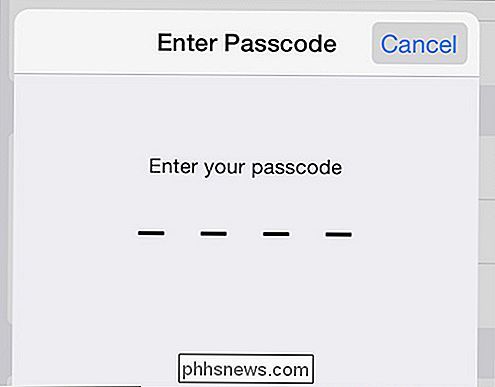
Puisque vous avez seulement ajouté une empreinte digitale, vous la verrez dans la liste "Fingerprints" titre. Dans cette capture d'écran, nous avons déjà enregistré quatre autres empreintes digitales. Pour ajouter une autre empreinte digitale, appuyez sur "Ajouter une empreinte digitale".
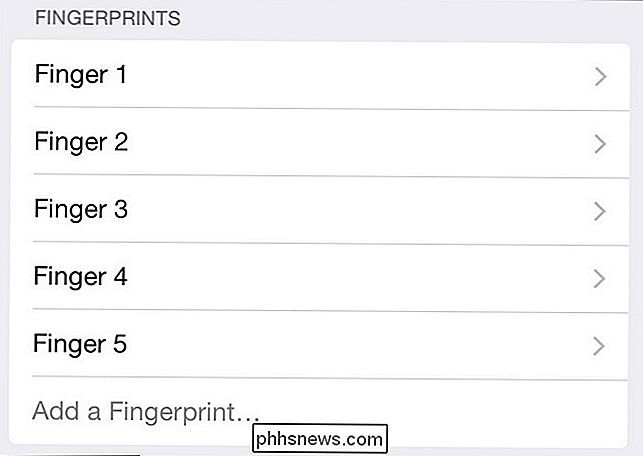
Vous devez entraîner votre appareil à reconnaître la nouvelle empreinte digitale. Appuyez fermement mais ne cliquez pas sur le bouton Accueil. Gardez votre doigt immobile (vous serez grondé si vous le déplacez) jusqu'à ce que vous ayez reçu l'ordre de le soulever. Pendant la première phase, l'appareil balaie les parties charnues de votre doigt, puis pendant la seconde phase, il balaie les zones périphériques.
Lorsque vous avez terminé, vous verrez la confirmation suivante.
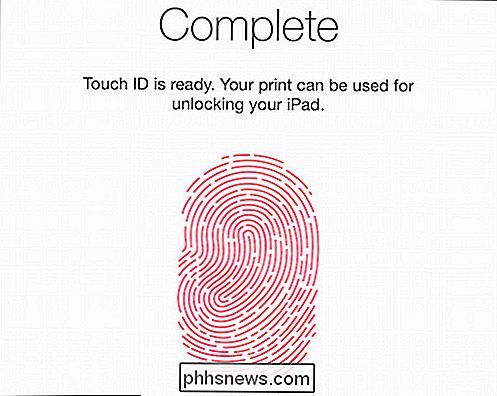
Touch ID a aucune idée de qui ou de quels doigts vous ajoutez donc il les appelle simplement "Finger #". Finger 1 sera celui que vous avez configuré à l'origine pour que ce soit facile à retenir mais si vous en ajoutez plusieurs, cela pourrait devenir un peu déroutant.
Dans les paramètres Touch ID, placez votre doigt sur le capteur et le
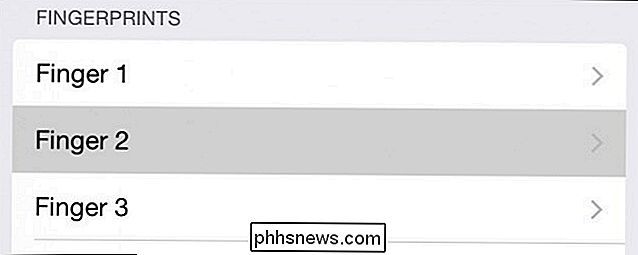
Si vous appuyez sur chaque empreinte, vous pouvez les renommer plus facilement. Notez également que vous pouvez appuyer sur "Supprimer les empreintes digitales" pour les supprimer pour une raison quelconque, par exemple si vous avez ajouté quelqu'un d'autre et que vous ne souhaitez plus pouvoir accéder à l'appareil.
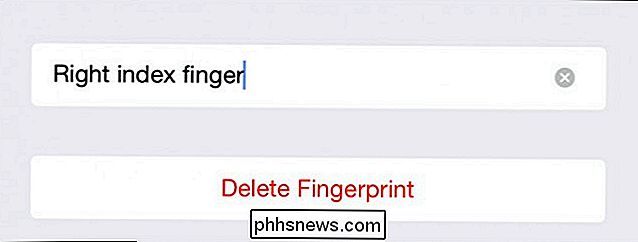
Il est important de se rappeler ne peut pas apporter de modifications majeures à un appareil sans votre code d'accès. Par exemple, chaque fois que vous redémarrez l'appareil, vous devrez utiliser votre mot de passe avant de pouvoir déverrouiller à nouveau l'appareil. Donc, si vous partagez l'appareil avec d'autres personnes, il est plus intéressant d'enregistrer votre doigt plutôt que de partager votre mot de passe.
Vous pouvez également désactiver Touch ID ou des fonctions individuelles, ce qui est parfait si vous ne voulez pas Avec un accès permettant de faire des achats non autorisés avec Apple Pay ou via ITunes et l'App Store.
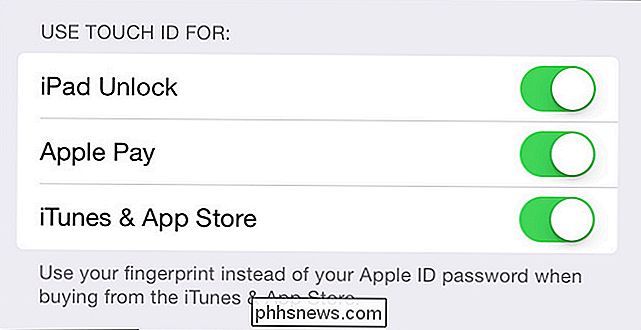
Certes, ceux d'entre nous qui utilisent des appareils iOS plus récents sont très satisfaits de Touch ID, et nous espérons qu'Apple l'intègre finalement dans leurs ordinateurs portables. Il est facile de l'écarter cyniquement comme un gadget sans originalité qui ne sert qu'à vendre plus de produits Apple, mais même après quelques utilisations (plus besoin de taper votre mot de passe quand vous voulez télécharger une application), vous le trouverez probablement aussi indispensable que nous . Le fait que vous puissiez ajouter, renommer et supprimer des doigts en fait un ajout plus utile et plus judicieux aux appareils mobiles d'Apple.
Cela dit, nous invitons vos commentaires et questions sur le sujet. Notre forum de discussion est ouvert et nous sommes toujours heureux d'avoir de vos nouvelles.

Activer la navigation privée dans IE 11 et Microsoft Edge
Si vous voulez naviguer sur Internet et ne pas avoir votre historique de recherche ou de navigation enregistré localement sur votre ordinateur, alors le mode de navigation privée (appelé InPrivate) dans IE 11 et Microsoft Edge est une bonne option à considérer.Notez que l'activation de la navigation privée dans le navigateur empêche uniquement le navigateur de stocker votre historique et empêche les sites Web de stocker des cookies. Il ne

Supprimer les fonds d'écran de fond d'écran dans Windows
Vous cherchez un moyen de supprimer les fonds d'écran de votre ordinateur Windows? Si vous avez déjà changé le fond d'écran dans Windows, vous avez probablement remarqué le nombre ridicule de fonds d'écran inutiles qui viennent avec le système par défaut. Je n'ai jamais utilisé aucun des fonds d'écran intégrés et je voulais donc trouver un moyen de les supprimer définitivement!Ceci est prob



